
Termennetwerk
DocsNaast elk invulveld tref je een button aan waarmee je de door jou ingevoerde waarde kunt koppelen aan een betekenis uit een thesaurus. Deze kun je selecteren uit de diverse thesaurises in het Termennetwerk.
KLEKSI biedt een rechtstreekse (API) koppeling met het Termennetwerk van NDE (Netwerk Digitaal erfgoed) in Nederland. De gebruiker kan een ingevoerd woord via het Termennetwerk in alle bestaande thesaurussen laten zoeken door het systeem. Er wordt gezocht in meer dan 40 thesaurises, zoals bijvoorbeeld RKDartists, GTAA, Wikidata of AAT. Het systeem toont vervolgens alle gevonden resultaten. Per thesaurus kun je de gevonden resultaten bekijken. Per gevonden resultaat kun je zien welke bredere of nauwere term erbij hoort, welke definitie de gevonden betekenis biedt met de bijbehorende link naar de betreffende informatie. Je kunt zelf een keuze maken en de term koppelen die het beste past bij de waarde die je hebt ingevoerd in het betreffende veld.
Het is eventueel mogelijk om naast het Termennetwerk ook andere thesauruses op aanvraag voor je te koppelen.
Term koppelen aan een objectveld
Als je bijvoorbeeld de naam ‘Rembrandt’ gebruikt, dan is niet meteen duidelijk om welke Rembrandt het gaat. Rembrandt van Rijn? Rembrandt de Oude? Of bedoel je de film ‘Rembrandt’? KLEKSI zoekt via het Termennetwerk rechtstreeks en realtime in verschillende terminologiebronnen naar overeenkomende termen. KLEKSI laat alle gevonden resultaten zien en je kiest eenvoudig om welke term het gaat. Op deze manier is voor elke gebruiker of onderzoeker duidelijk wie of wat je bedoelde en is jouw object via deze thesaurus vindbaar.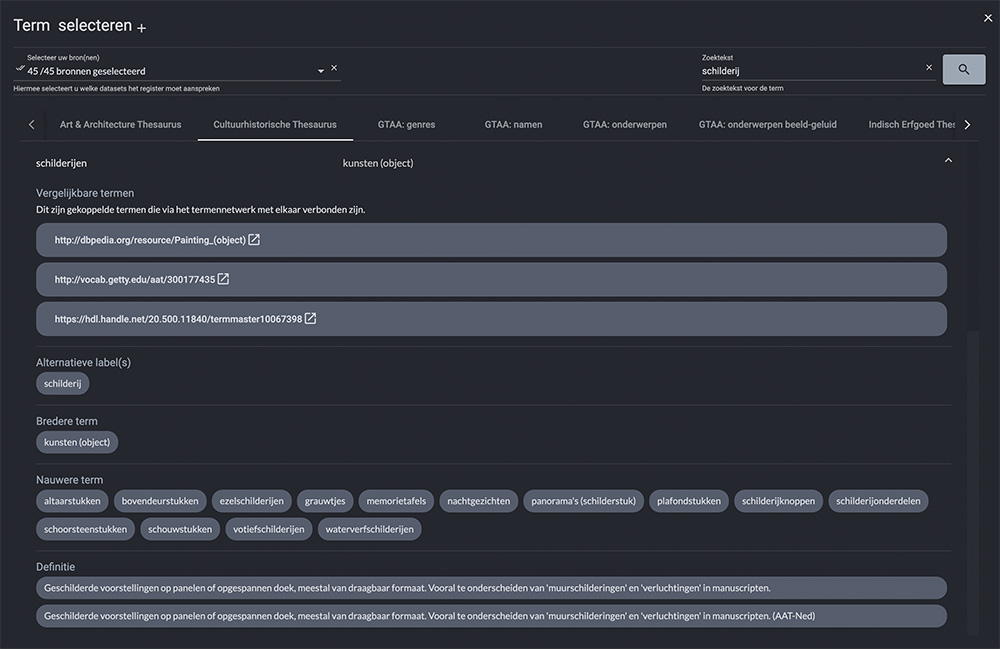
Een term handmatig koppelen
Klik op het plus-icoon achter de titel 'Term selecteren' om handmatig een URI toe te voegen.
Term aan een record uit een keuzelijst koppelen
Je kunt elk record van een keuzelijst koppelen aan een term uit een thesaurus. Bij elk object waar jij of een andere gebruiker dit record selecteerd is deze automatisch aan de betreffende term gekoppeld.
Je kunt de termen koppelen door naar de pagina 'Keuzelijsten' te gaan via het menu aan de linkerzijde. Vervolgens zie je een overzicht van alle keuzelijsten. Klik op 'Inhoud keuzelijst'. Je krijgt een overzicht van alle records die in de keuzelijst staan. Klik op 'Bewerken' achter de naam van een record. Klik op de + button om een term te koppelen. Je kunt meerdere termen koppelen aan een record uit een keuzelijst.
Als je naar de pagina gaat waar je het object doet beheren dan wordt het aantal termen die gekoppeld zijn aan een record van een keuzelijst met een cijfer weergegeven bij het veld waar je een record hebt geselecteerd uit een keuzelijst.
Predikaat koppelen
Het is ook mogelijk om predikaten te koppelen aan termen uit Dublin Core, Schema.org, Europeana DataModel, CIDOC CRM of Wikidata. Om deze te koppelen ga je naar de pagina 'Objecttypen' in het menu aan de linkerzijde. Vervolgens klik je op 'Structuur bewerken' achter het objecttype waar je de predikaten van wilt koppelen. Aan de linkerzijde zie je de 'Huidige structuur' met onder elkaar de onderwerpen waaruit het betreffende objecttype beheerd kan worden. Als je op een onderwerp klikt dan krijg je de velden te zien die bij het betreffende onderwerp horen. Klik op de naam van een veld en selecteer 'Term selecteren'.
Het systeem zoekt voor je in de beschikbare terminologieën en geeft de gevonden resultaten weer. Dit kan zijn 'Same as', 'Consists of' of 'Aplies to'. Kies wat het beste past bij hetgeen je wilt vastleggen. Vervolgens kun je het predicaat selecteren dat het beste past bij de waarde van het record uit de keuzelijst.
Voorbeeld
Je hebt de keuzelijst 'Tijdperken' gemaakt.
Je hebt het record 'archeïcum' in deze keuzelijst toegevoegd.
Je klikt achter het record op 'Bewerken'.
Klik op de plus knop 'Term selecteren'.
Kies vervolgens als relatietype (symantische koppeling) 'Same as' of bijvoorbeeld 'similar to'.
Kies vervolgens uit de thesaurus 'Wikidata' de thesaurusgerelateerde omschrijving van het woord 'Archeïcum'.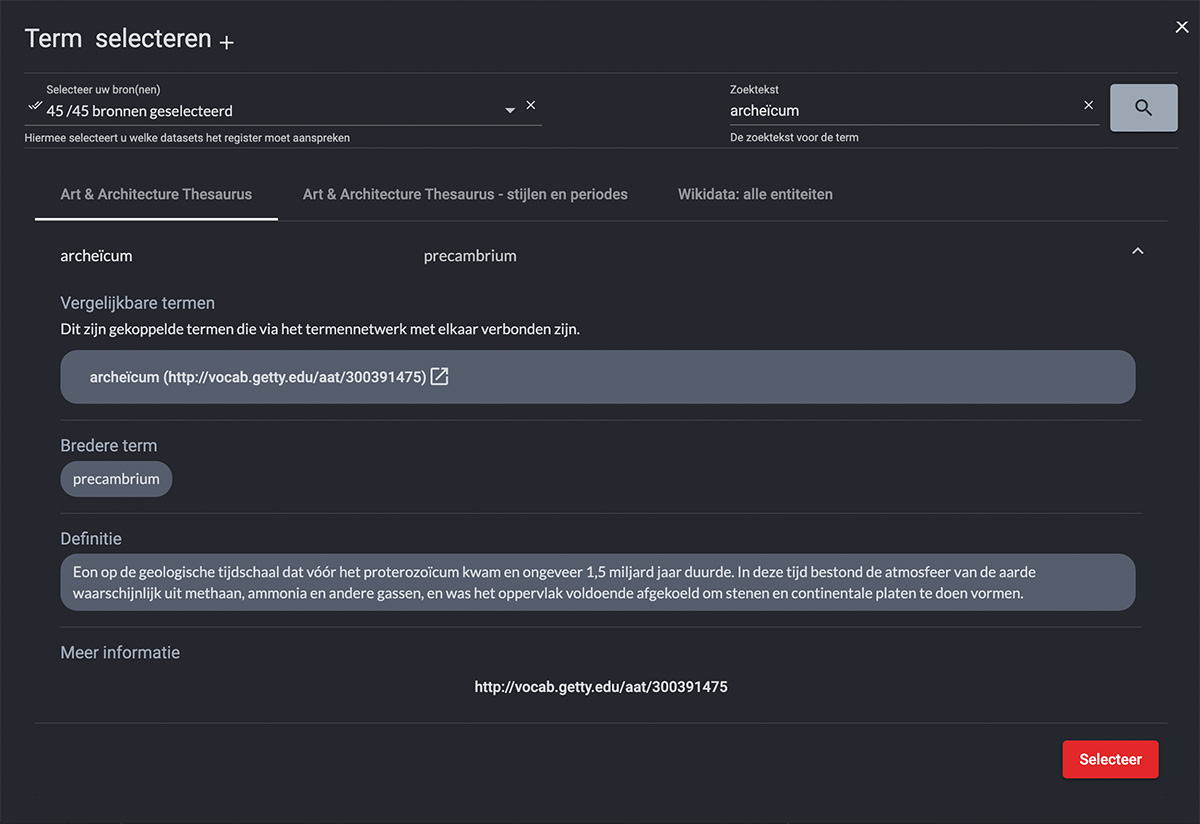
Herhaal deze stap voor elk record in de keuzelijst. De koppeling van het predikaat met de term wordt overal doorgevoerd waar je dit onderwerp met bijbehorende velden gebruikt en het record uit de keuzelijst hebt geselecteerd.
- © Copyright KLEKSI - KLEKSI is een product van Sofco
- Privacy beleid
- Cookies
- Developed by Sofco
